
Le partage d'écran mobile
MemerK • Publié le 24 December 2020
articlesNote : les fonctions présentées ci-dessous ne sont pas encore disponibles partout. Retrouvez les disponibilités de ces dernières dans le numéro 1 de la partie III.
I — Introduction
Une fonction très demandée a récemment vu le jour sur Discord, il s'agit du partage d'écran sur mobile. Nous allons aujourd'hui vous présenter les fonctionnalités, les qualités et les défauts de cette nouveauté. Bonne lecture ! ☕
II — Comment l'utiliser ?
Tout d'abord, allez dans un salon vocal sur un serveur. Une fois dedans, déroulez la barre d'informations du salon, puis appuyez sur le bouton de démarrage de partages entouré ci-dessous.
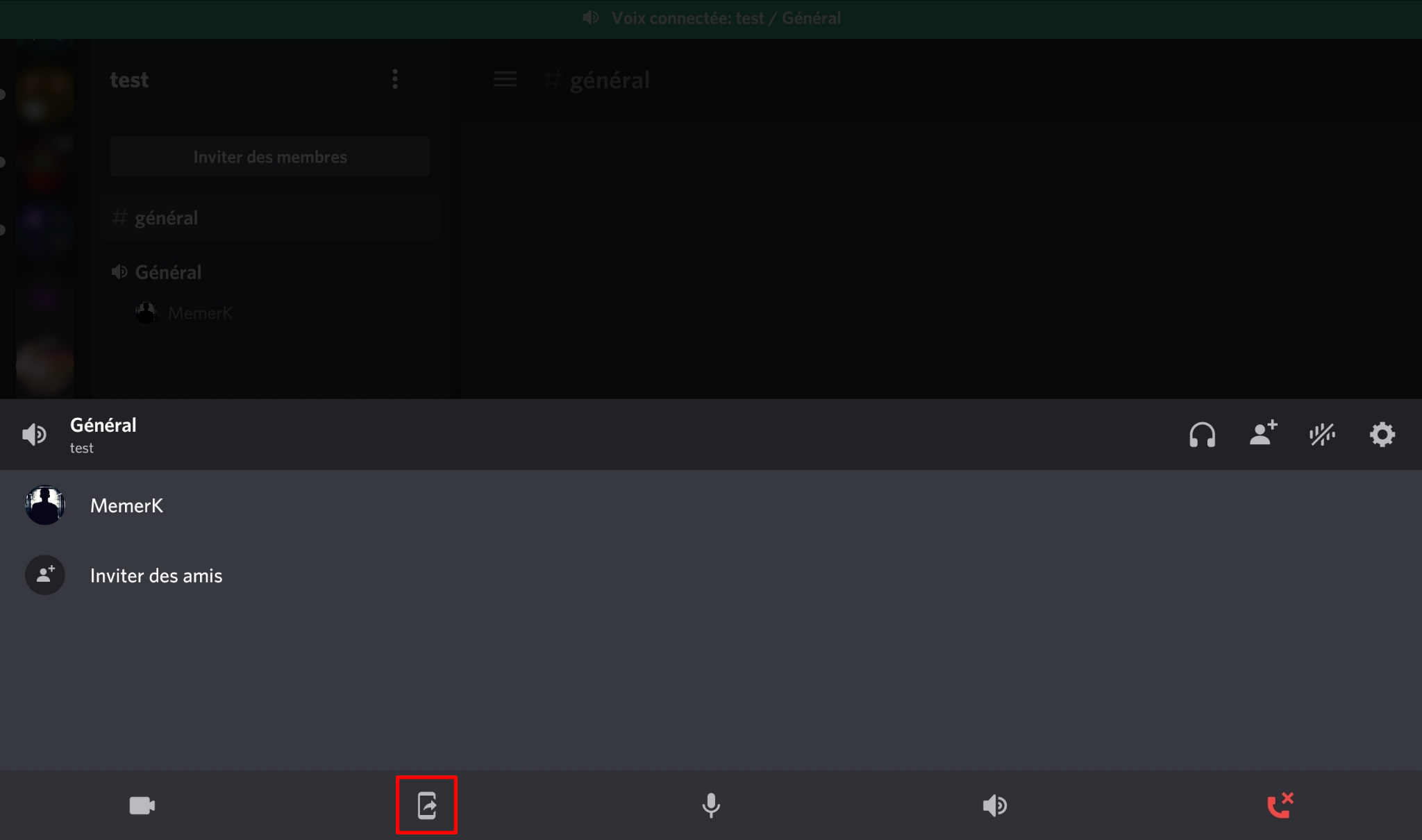
Ensuite, votre système d'exploitation (Android ou iOS) vous demandera si vous acceptez que Discord enregistre et diffuse tout le contenu de votre écran, y compris les mots de passe, etc.
Android :
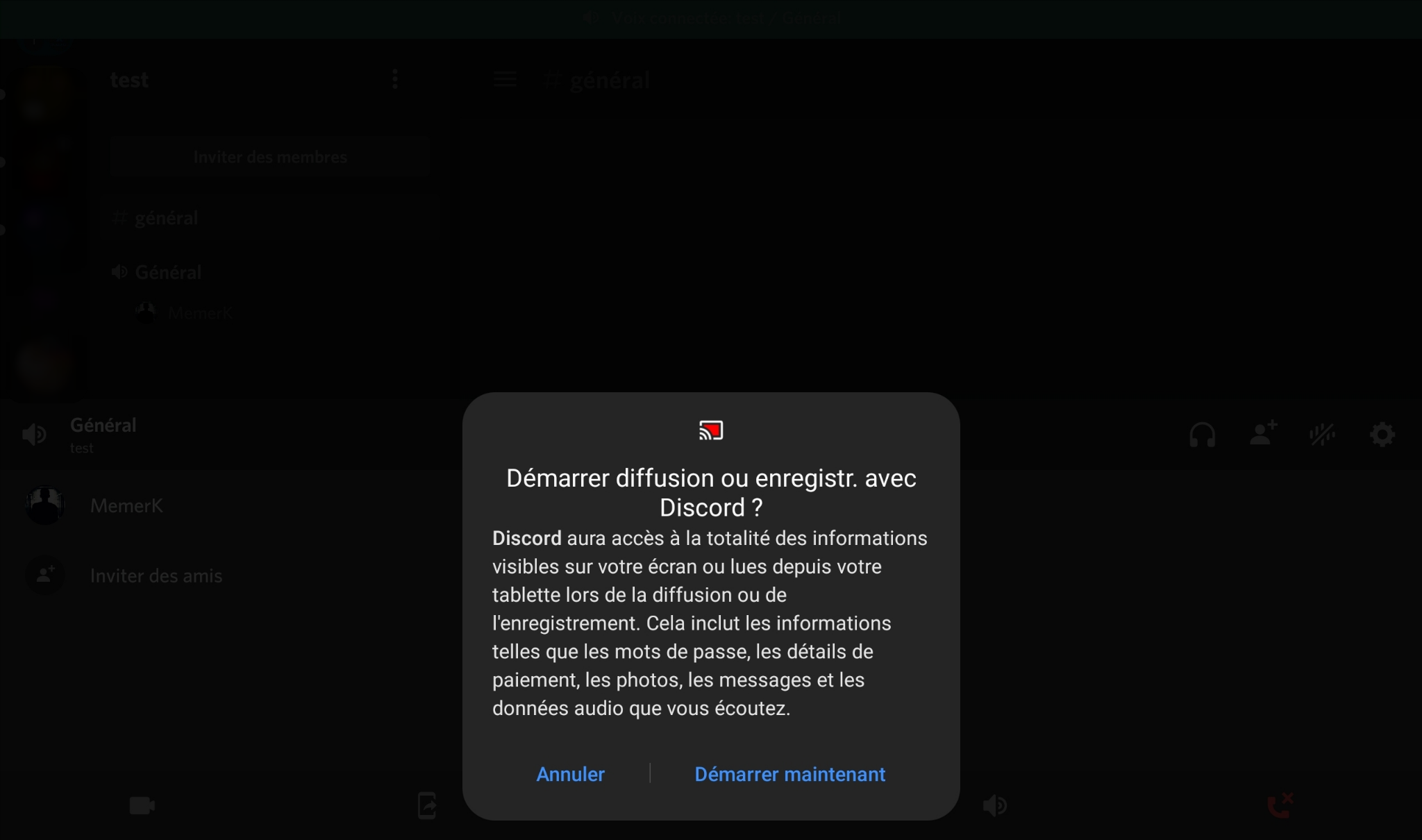
iOS :
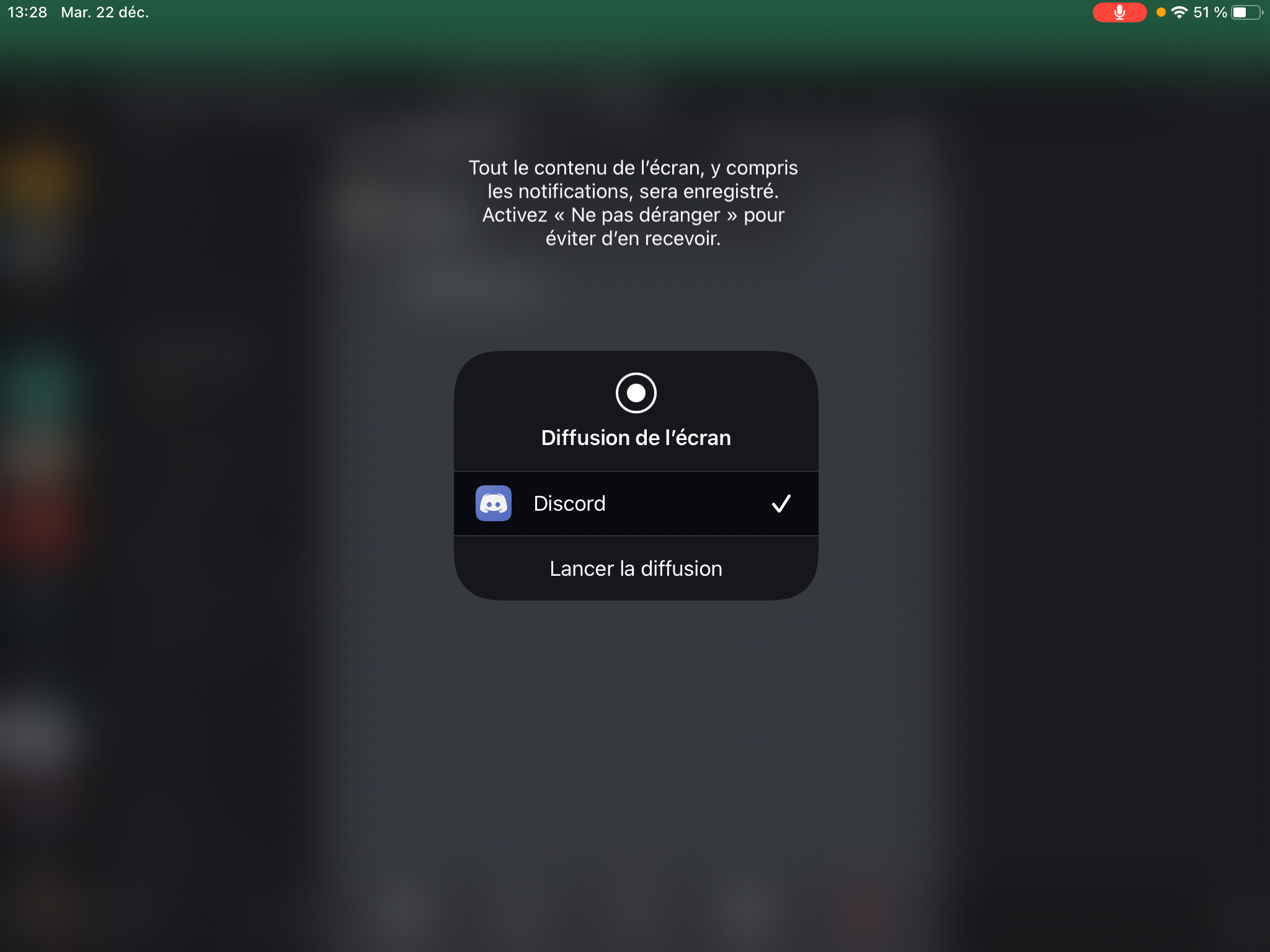
Une fois la diffusion lancée, vous accéderez à cette page. Nous vous indiquons ci-dessous l'utilité de chaque bouton.
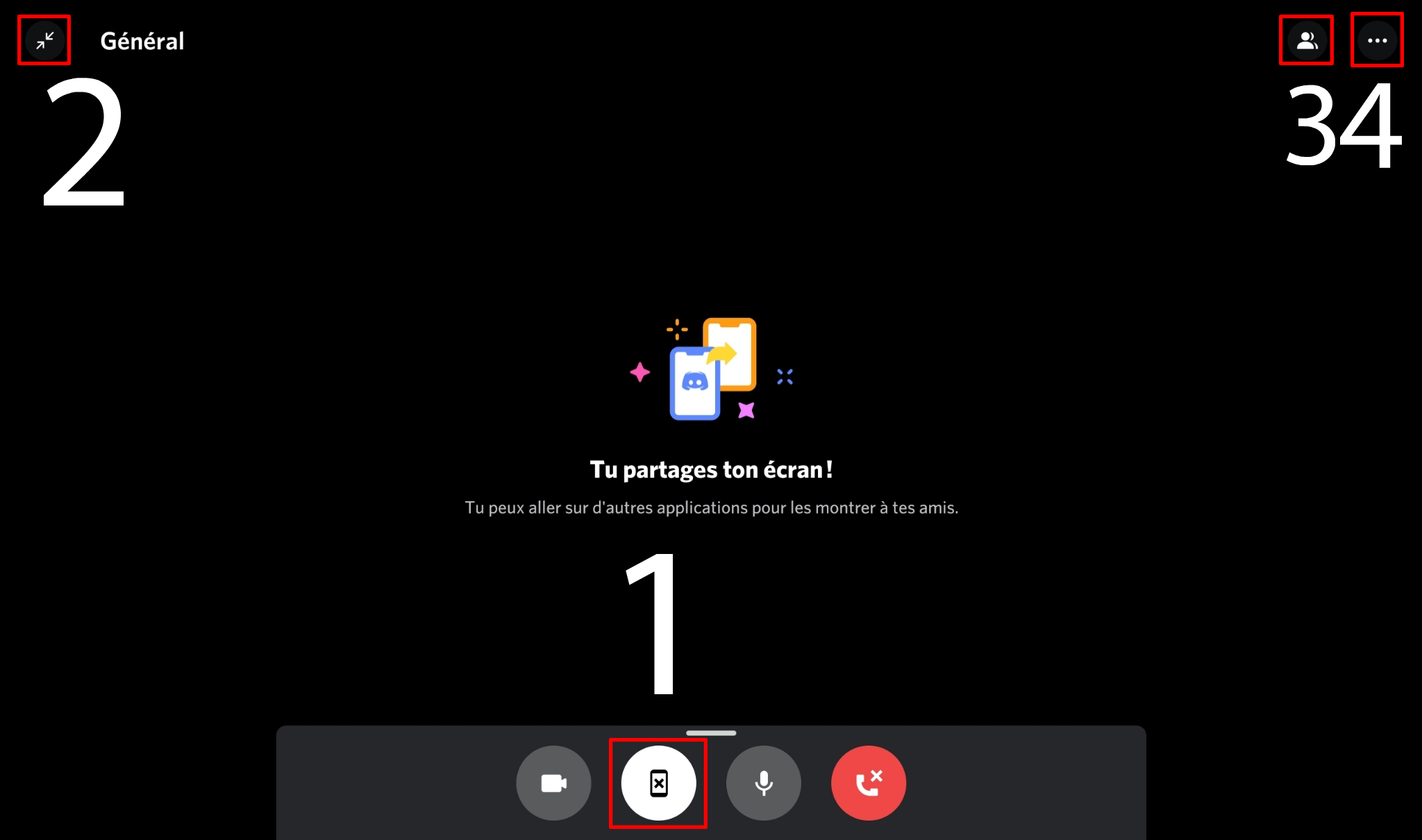
- Arrêter le partage d'écran.
- Permet de réduire ce volet.
- Permet de voir la liste des membres présents dans le vocal.
- Permet d'accéder aux paramètres vocaux.
III — Informations complémentaires
Le partage d'écran n'est disponible qu'à partir d'Android 5, et le partage de l'écran et de l'audio à partir d'Android 10, et les appareils sur iOS 12 et les iPad ne peuvent pas encore, à l'heure où nous écrivons ces lignes, utiliser le partage d'écran.
Certaines applications ne peuvent être streamées, dû à des restrictions, telles que des applications de streaming de contenus multimédias sous droits d'auteurs (films, séries, musiques, etc.). On peut citer comme exemple Netflix, Amazon Prime, Disney+, Spotify, Deezer, et bien d'autres ...
Vous devez avoir la permission "Vidéo" pour streamer (ou se filmer) sur un serveur.
Vous pouvez aussi voir si le partage continue grâce à une icône dans les notifications. (sur iOS c'est un rond rouge).
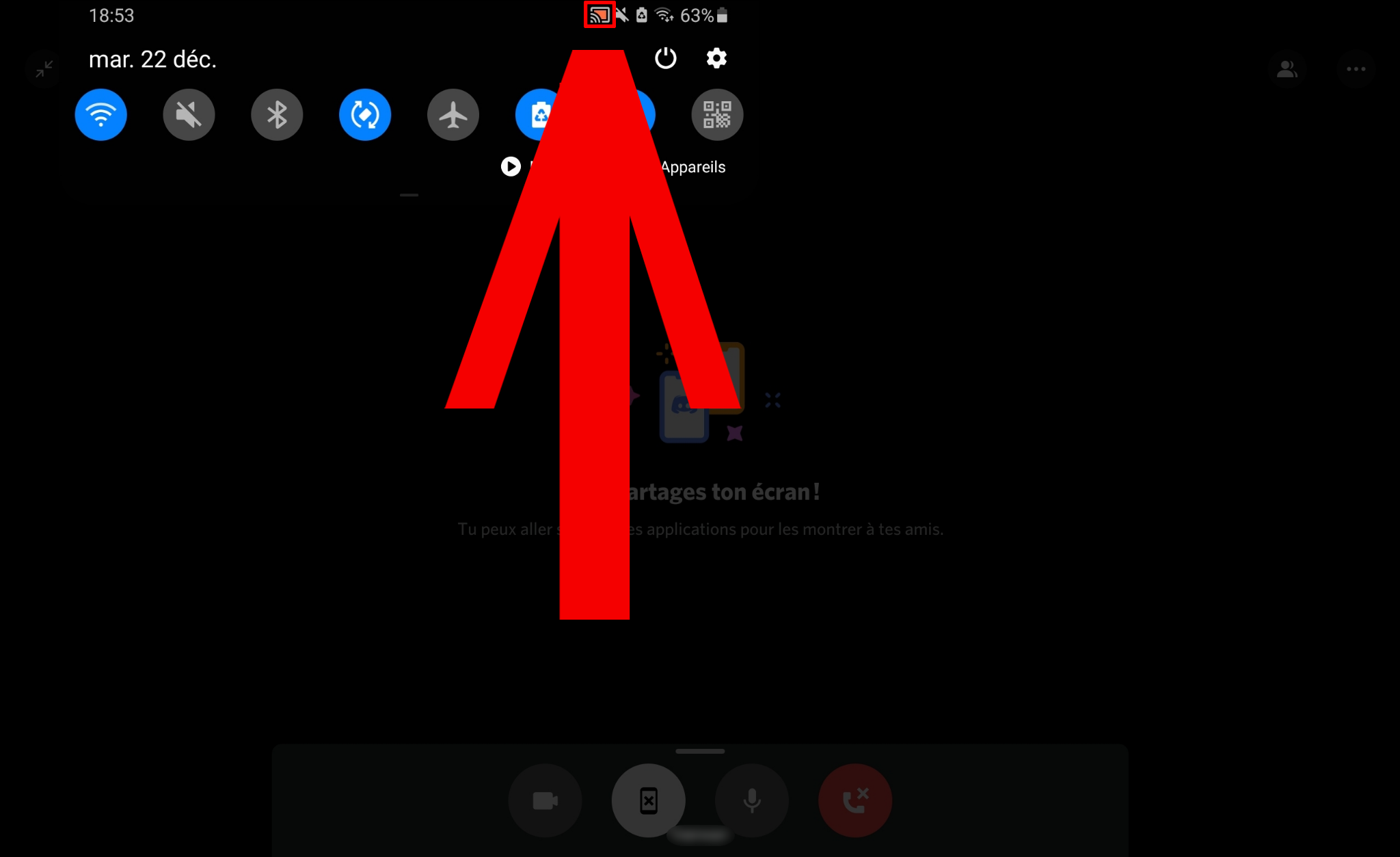
Lorsque vous partagerez votre écran, des indications sont mises sur votre profil (le serveur dans lequel vous streamez, un aperçu du stream, etc.).
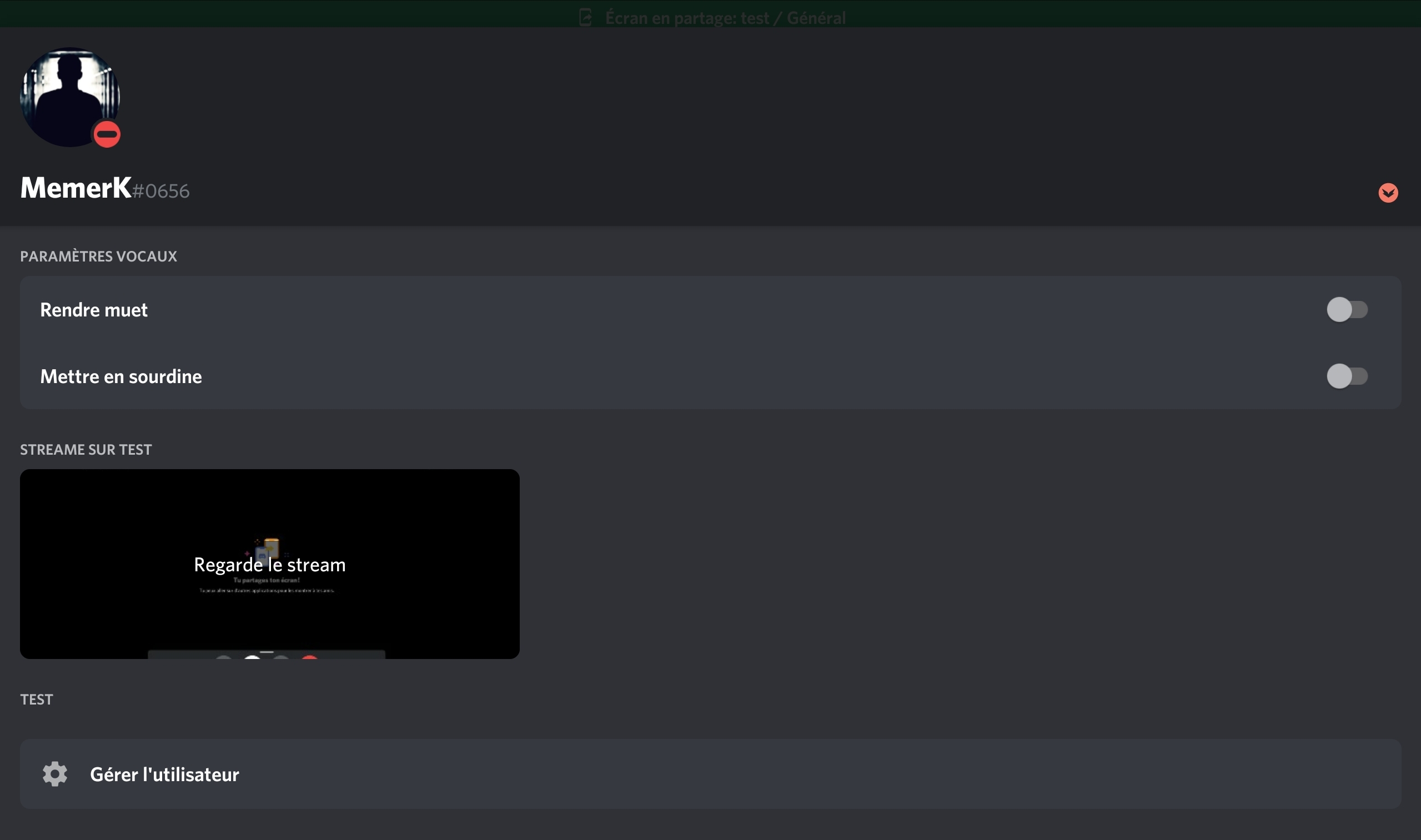
IV — Conclusion
Je ne sais que vous dire de plus ! Si vous souhaitez en apprendre plus sur les partages d'écran, je peux tout de même vous rediriger vers le blog de Discord, cette fois-ci, en anglais :
- Mobile Screenshare (FAQ) - par Potato
- Video & Screenshare Updates - Multistream and More! - par Potato (nous avons traduit cet article)
En tout cas, je vous souhaite une bonne journée ou soirée et éventuellement un bon stream ! 😄
À bientôt !
